
¿Cómo deshabilitar el modo de suspensión Windows 10?
¿Está constantemente frustrado por su computadora en modo de suspensión en los momentos más inconvenientes? ¿Necesita mantener su computadora en funcionamiento para ciertas tareas, pero encuentra que el modo de suspensión sigue interrumpiendo su flujo de trabajo?
Entonces debe considerar deshabilitar el modo de suspensión en Windows 10. En este artículo, observamos cómo deshabilitar el modo de suspensión en Windows 10 y mantener su computadora en funcionamiento sin interrupciones.
Para deshabilitar el modo de suspensión en Windows 10, siga estos pasos:
- Ir a Ajustes > Sistema > Poder y sueño.
- Bajo Pantalla, ajuste la cantidad de tiempo hasta que la pantalla se apague cuando no esté utilizando su dispositivo.
- Bajo Dormir, seleccionar Nunca.
Desactivar el modo de suspensión en Windows 10
Windows 10 es uno de los sistemas operativos más populares del mundo, y viene con una amplia gama de características, incluida la capacidad de habilitar o deshabilitar el modo de suspensión.
El modo de suspensión es una excelente manera de conservar la energía, pero puede ser inconveniente si no desea que su PC ingrese al modo de suspensión en ciertos momentos o en ciertas situaciones. Afortunadamente, deshabilitar el modo de suspensión en Windows 10 es un proceso relativamente fácil y puede ayudarlo a ahorrar energía y tiempo.
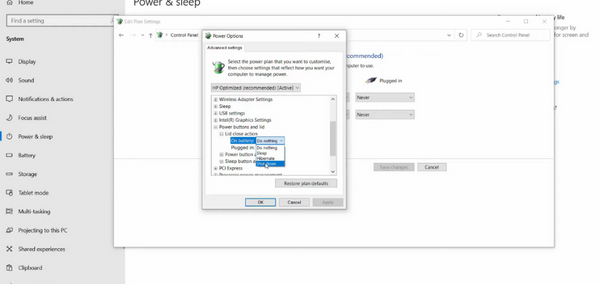
El modo de suspensión es una característica que está habilitada de forma predeterminada en Windows 10, y permite que su computadora ingrese un modo de baja potencia cuando no está en uso. Cuando su computadora esté en modo de suspensión, ingresará a un estado de baja potencia y no consumirá tanta energía como cuando se ejecuta normalmente.
Esto puede ser útil para conservar la energía, pero puede ser inconveniente si no desea que su PC ingrese al modo de suspensión. Afortunadamente, es posible deshabilitar el modo de suspensión en Windows 10 y lograr los resultados deseados. Cuando deshabilite el modo de suspensión en Windows 10, su computadora ya no ingresará a un estado de baja potencia, y seguirá funcionando a plena potencia hasta que lo apague manualmente.
Esto puede ser útil si no desea que su computadora ingrese al modo de suspensión durante ciertos momentos o en ciertas situaciones, como cuando está descargando o transmitiendo algo. Desactivar el modo de suspensión también lo ayudará a ahorrar energía y tiempo, ya que su computadora no ingresará a un estado de baja potencia cuando no esté en uso.
Métodos para deshabilitar el modo de suspensión Windows 10
La forma más fácil de deshabilitar el modo de suspensión en Windows 10 es usar el menú de opciones de alimentación. Se puede acceder a este menú yendo al menú Inicio y escribiendo 'Opciones de alimentación', y luego seleccionando la opción 'Cambiar cuando la computadora duerme' en la lista.
Esto abrirá una ventana donde puede seleccionar la hora después de la cual su computadora ingresará al modo de suspensión, y puede seleccionar 'nunca' para deshabilitar el modo de suspensión por completo. Otra forma de deshabilitar el modo de suspensión en Windows 10 es usar el símbolo del sistema.
Esto se puede hacer abriendo el símbolo del sistema (escribiendo 'CMD' en el menú Inicio) y luego ingresando el comando 'powercfg.exe /hibernate off'.
Esto deshabilitará el modo de suspensión en su computadora, y puede ingresar el comando 'powercfg.exe /hibernate on' para volver a habilitarla.
Prevención del modo de suspensión en Windows 10
Si desea evitar que su computadora ingrese al modo de suspensión, puede usar la configuración 'No dormir' en el menú Opciones de alimentación. Esto evitará que su computadora ingrese al modo de suspensión, incluso si se alcanza el límite de tiempo para el modo de suspensión.
Esto puede ser útil si no desea que su computadora ingrese al modo de suspensión en ciertos momentos o en ciertas situaciones, como cuando está descargando o transmitiendo algo.
Otra forma de evitar que su computadora ingrese al modo de suspensión es usar el símbolo del sistema. Esto se puede hacer abriendo el símbolo del sistema (escribiendo 'CMD' en el menú Inicio) y luego ingresando el comando 'PowerCFG.exe /Standby Off'.
Esto evitará que su computadora ingrese al modo de suspensión, y puede ingresar el comando 'powercfg.exe /standby on' para volver a habilitarla.
Desactivar el modo de suspensión en el BIOS
Otra forma de deshabilitar el modo de suspensión en Windows 10 es usar el BIOS. Esto se puede hacer reiniciando su computadora y luego presionando la tecla apropiada para ingresar al BIOS. Una vez en el BIOS, deberá localizar la sección 'Power' y luego buscar la opción 'Sleep' o 'Hibernate'.
Luego puede deshabilitar esta opción para evitar que su computadora ingrese al modo de suspensión. También puede deshabilitar el modo de suspensión en el BIOS ajustando la configuración 'ACPI'. Esto se puede hacer localizando la sección 'ACPI' en el BIOS y luego seleccionando la opción 'Desactivado'. Esto evitará que su computadora ingrese al modo de suspensión, incluso si se alcanza el límite de tiempo para el modo de suspensión.
Uso de un software de terceros para deshabilitar el modo de suspensión
Si no desea deshabilitar el modo de suspensión en el BIOS o en el menú de opciones de alimentación, también puede usar un software de terceros para hacerlo. Hay varios programas de software gratuitos y pagados que se pueden usar para evitar que su computadora ingrese al modo de suspensión, y son relativamente fáciles de usar.
Muchos de estos programas también le permiten establecer un cronograma para cuándo su computadora debe ingresar al modo de suspensión, por lo que aún puede conservar la energía sin tener que deshabilitar por completo el modo de suspensión.
Desactivar el modo de suspensión en el resumen de Windows 10
Deshabilitar el modo de suspensión en Windows 10 es un proceso relativamente fácil y puede ayudarlo a ahorrar energía y tiempo.
La forma más fácil de hacerlo es usar el menú de opciones de alimentación, donde puede seleccionar el tiempo después de lo cual su computadora ingresará al modo de suspensión, y puede seleccionar 'nunca' para deshabilitar el modo de suspensión por completo.
También puede usar el símbolo del sistema para deshabilitar el modo de suspensión, o puede usar el BIOS o el software de terceros.
Preguntas frecuentes relacionadas
¿Qué es el modo de suspensión?
El modo de suspensión es un estado de ahorro de energía en Windows 10, donde todas las actividades en la computadora se ponen en pausa, la pantalla se apaga y el sistema ingresa a un estado de baja potencia.
Esto es útil para ahorrar energía cuando la computadora no está en uso durante un período de tiempo. También ayuda a conservar la duración de la batería en las computadoras portátiles.
¿Por qué deshabilitar el modo de suspensión?
Hay algunas razones por las cuales alguien puede querer deshabilitar el modo de suspensión en su computadora Windows 10. Una es que puede causar problemas con ciertos programas y procesos que necesitan ejecutarse continuamente.
También puede ser inconveniente si la computadora se usa con frecuencia y constantemente necesita ser despertada del modo de suspensión. Finalmente, puede ser útil que la computadora se ejecute continuamente para tareas como descargar archivos o ejecutar un servidor.
¿Cómo deshabilitar el modo de suspensión?
Para deshabilitar el modo de suspensión en Windows 10, primero debe abrir la ventana Opciones de energía. Puede hacerlo presionando la tecla Windows y escribiendo "Opciones de alimentación" y seleccionándola en los resultados de la búsqueda.
Una vez que esté en la ventana Opciones de alimentación, seleccione "Cambiar la configuración del plan" de la lista de opciones en el lado izquierdo. A partir de ahí, puede elegir cuánto tiempo desea que su computadora se mantenga activa antes de que entre al modo de suspensión.
¿Cómo cambiar la configuración del sueño?
En la ventana Opciones de alimentación, puede optar por cambiar la configuración del modo de suspensión en el enlace "Cambiar configuración de potencia avanzada". Esto abrirá una ventana donde puede personalizar la configuración para el modo de suspensión.
Puede optar por habilitar o deshabilitar el modo de suspensión, así como personalizar cuándo la computadora debe ingresar al modo de suspensión y cuánto tiempo debe permanecer en el modo de suspensión.
¿Cómo deshabilitar el modo de suspensión con el símbolo del sistema?
Si prefiere usar la línea de comando, puede deshabilitar el modo de suspensión en Windows 10 usando el símbolo del sistema. Para hacer esto, abra el símbolo del sistema presionando la tecla Windows y escribiendo "CMD" y seleccionándolo de los resultados de búsqueda.
Luego, escriba el comando "PowerCFG -H OFF" y presione ENTER. Esto deshabilitará el modo de suspensión en su computadora.
¿Cómo volver a habilitar el modo de suspensión?
Si desea volver a habilitar el modo de suspensión en su computadora con Windows 10, puede hacerlo siguiendo los mismos pasos que anteriormente. Primero, abra el símbolo del sistema y escriba el comando "PowerCFG -H ON" y presione Entrar.
Esto volverá a habilitar el modo de suspensión en su computadora, lo que le permitirá ingresar al modo de suspensión después del período de tiempo que ha establecido en la ventana Opciones de alimentación.
Cómo apagar el modo de suspensión en su Windows 10
En conclusión, deshabilitar el modo de suspensión en Windows 10 es un proceso bastante sencillo. Todo lo que necesita hacer es abrir la ventana Opciones de energía, seleccionar 'Cambiar la configuración del plan' y luego seleccionar 'nunca' en el menú desplegable.
Esto asegurará que su computadora permanezca encendida y disponible para su uso en todo momento. Es un paso simple que puede ahorrarle mucho tiempo y frustración a largo plazo.








